

Deschideți Settings Editor și mergeți la: .
 Meniul de preferințe
Meniul de preferințeAccesați secțiunea [Basic].
Utilizați setarea [Interval of intermediate check print] pentru a defini intervalul de imprimări de verificare intermediare. Realizarea imprimărilor de verificare intermediare este dezactivată atunci când valoarea este: 0.
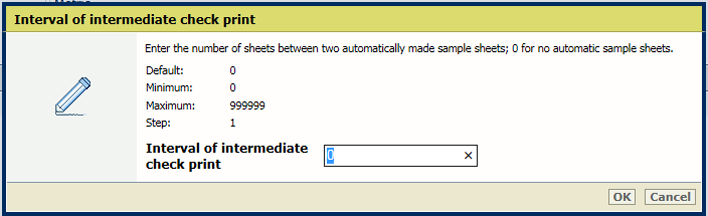 Activați imprimările de verificare intermediare
Activați imprimările de verificare intermediareFaceți clic pe [OK].
Deschideți Settings Editor și mergeți la: .
 Meniul de preferințe
Meniul de preferințeAccesați secțiunea [Basic].
Utilizați setarea [Output tray of intermediate check prints] pentru a defini tava de ieșire a imprimărilor de verificare intermediare.
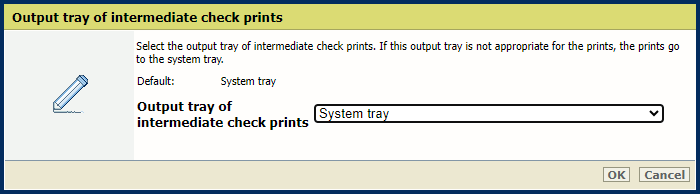 Tava de ieșire a imprimărilor de verificare intermediare
Tava de ieșire a imprimărilor de verificare intermediareFaceți clic pe [OK].
Deschideți Settings Editor și mergeți la: .
 Meniul de preferințe
Meniul de preferințeAccesați secțiunea [Basic].
Utilizați setarea [Intermediate check print delivery for multiple stackers] pentru a defini unde sunt livrate imprimările de verificare intermediare dacă aveți mai multe stivuitoare de mare capacitate în configurație.
Această setare se aplică dacă tava superioară a unuia dintre stivuitoare este setată ca tavă de ieșire implicită pentru imprimările de verificare intermediare.
[Same stacker as job]: imprimările de verificare intermediare sunt livrate în tava superioară a stivuitorului în care este livrată lucrarea.
[Default output tray]: imprimările de verificare intermediare sunt livrate în tava de ieșire implicită pentru imprimările de verificare intermediare.
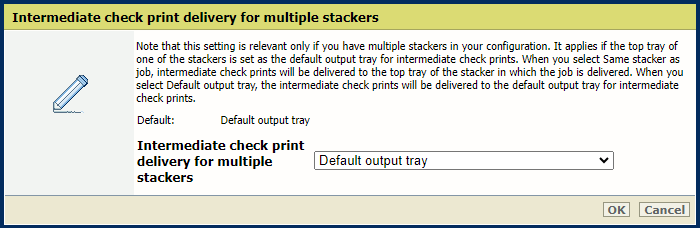 Livrarea imprimării de verificare intermediare pentru mai multe stivuitoare
Livrarea imprimării de verificare intermediare pentru mai multe stivuitoareFaceți clic pe [OK].
Deschideți Settings Editor și mergeți la: .

Accesați secțiunea [Basic].
Utilizați setarea [Reset intermediate check print counter] pentru a defini momentul resetării contorului.
[When enabled]: resetare atunci când opțiunea [Interval of intermediate check print] este activată (nu are valoarea 0).
[Per job]: resetare pentru fiecare lucrare nouă.
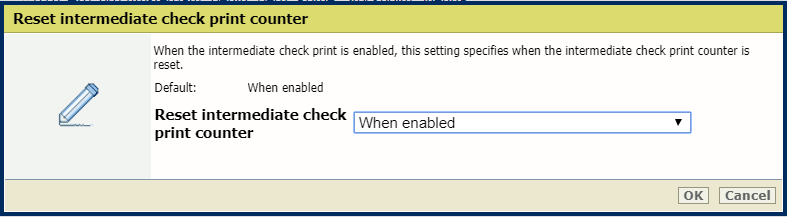 Resetați contorul de imprimări de verificare intermediare
Resetați contorul de imprimări de verificare intermediareFaceți clic pe [OK].